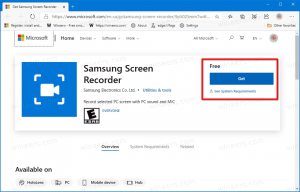विंडोज 10 में प्रति ऐप ध्वनि की मात्रा कैसे समायोजित करें
विंडोज 10 में, कई उपयोगकर्ता भ्रमित हो रहे हैं कि प्रति-ऐप के आधार पर ध्वनि की मात्रा को कैसे समायोजित किया जाए। उपयोगकर्ता इंटरफ़ेस परिवर्तनों के कारण, Microsoft ने नए, स्पर्श-अनुकूल ऑडियो वॉल्यूम नियंत्रण जोड़े। यदि आपने सूचना क्षेत्र में ध्वनि आइकन पर बायाँ-क्लिक किया है, तो केवल मास्टर वॉल्यूम बदलना संभव है। विंडोज 10 में प्रति ऐप ध्वनि की मात्रा को समायोजित करने का तरीका यहां दिया गया है।
विज्ञापन

इसके लिए आपके पास दो विकल्प हैं। पहला काफी सरल है।
स्पीकर ट्रे आइकन पर बायाँ-क्लिक करने के बजाय, इसे राइट क्लिक करें। संदर्भ मेनू में आप आइटम "वॉल्यूम मिक्सर" देखेंगे। इसे क्लिक करें और आपको ऑडियो चलाने वाले सभी ऐप्स के साथ अच्छा पुराना मिक्सर मिलेगा:
इस लेखन के रूप में, अच्छे पुराने "क्लासिक" ध्वनि वॉल्यूम नियंत्रण को पुनर्स्थापित करना अभी भी संभव है। इसे निम्नलिखित लेख में शामिल किया गया था: "विंडोज 10 में पुराने वॉल्यूम कंट्रोल को कैसे इनेबल करें". जैसा कि वहां बताया गया है, इसे निम्नानुसार किया जाना चाहिए:
- खोलना पंजीकृत संपादक.
- निम्न रजिस्ट्री कुंजी पर जाएँ:
HKEY_LOCAL_MACHINE\Software\Microsoft\Windows NT\CurrentVersion\MTCUVC
युक्ति: देखें एक क्लिक के साथ वांछित रजिस्ट्री कुंजी पर कैसे जाएं.
यदि आपके पास MTCUVC उपकुंजी नहीं है, तो बनाएँ। - नाम का एक नया 32-बिट DWORD मान बनाएँ सक्षम करेंएमटीसीयूवीसी और इसके मान को 0 के रूप में छोड़ दें।

- साइन आउट करें और अपने विंडोज खाते में वापस लॉग इन करें। वैकल्पिक रूप से, आप बस कर सकते हैं एक्सप्लोरर खोल को पुनरारंभ करें. दरअसल, कई उपयोगकर्ताओं के लिए यह ट्वीक तुरंत काम करता है, इसलिए पहले स्पीकर सिस्ट्रे आइकन पर क्लिक करने का प्रयास करें।
परिणाम इस प्रकार होगा:
अब, जब आप सिस्टम ट्रे में स्पीकर आइकन पर क्लिक करते हैं, तो पुराना साउंड वॉल्यूम स्लाइडर दिखाई देगा, जिसमें निचले क्षेत्र में मिक्सर बटन होगा।
रजिस्ट्री संपादन से बचने के लिए, आप Winaero Tweaker का उपयोग कर सकते हैं। उपयुक्त विकल्प आपको एक क्लिक के साथ मिक्सर को सक्षम करने की अनुमति देगा:
इसके अलावा एक और फ्रीवेयर ऐप है विनेरो ट्वीकर, मेरे द्वारा भी बनाया गया, कहा जाता है SimpleSndVol. मैंने इसे अपने लिए कोड किया। क्लासिक मिक्सर उपस्थिति को बहाल करने के अलावा, यह वॉल्यूम स्लाइडर पॉपअप में बाएँ और दाएँ संतुलन नियंत्रण भी प्रदान करता है:
आपको इसे आजमाने में रुचि हो सकती है।
बस, इतना ही।